FAQ dotyczące płyty Asrock DualSata II:
Lista obsługiwanych procesorów: TUTAJ
Instrukcja do biosu (w PDF): TUTAJ
SPIS TREŚCI:
1. Problemy podczas instalacji płyty głównej:
1.1 Wszystko podłączone a komputer nie działa.
1.2 Kody dźwiękowe Biosu AMI.
1.3 Opis podstawowych funkcji BIOS.
1.4 Problemy z instalacją systemu Windows (SATA, SATA II, RAID).
2. Problemy ze sprzętem na platformie Windows:
2.1 System zainstalowany, co dalej?
2.2 Problem z zainstalowaniem karty graficznej.
2.3 Dźwięk
2.4 Inne problemy
3. Overclocking:
3.1 Sprawdzamy stabilność naszej platformy.
3.2 Dostępne biosy.
3.3 Szukamy maksimum dla CPU.
3.4 Szukamy maksimum dla pamięci RAM.
3.5 Testy stabilności podkręconej platformy.
4. Modowanie:
4.1 Ściągamy IHS z procesora.
4.2 Montaż procesora z odsłoniętym rdzeniem na tej platformie.
4.3 VCORE mod.
4.4 VDIMM mod.
5. Linki do programów.
TREŚĆ:
1.1 Problemy przy podłączaniu płyty:
Przy podłączaniu płyty należy oczywiście zachować szczególna ostrożność. Po wyjęciu płyty z pudełka należy ją umieścić w obudowie. Jeśli po podłączeniu wszystkich niezbędnych elementów komputer nie uruchamia się (nie kręcą się wiatraki itd.) przyczyn należy szukać w:
• Źle podłączonym zasilaniu (kabel ATX Power Connector - 20 pin).
• Nie podłączonym kablu zasilającym (ATX 12V 4 pin – kostka).
• Niepoprawnym zamontowaniu wyprowadzenia przycisku Power Switch (podłączanego do System Panel Header).
Po poprawnym podłączeniu płyty ustawiamy zworkę Clear CMOS na pozycje [2-3] – wyczyścimy tym sposobem zresetujemy pamięć CMOS (data, czas, parametry systemu).
1.2 Kody dźwiękowe AMI BIOS:
1 - błąd odświeżania RAM
2 - błąd parzystości pamięci RAM
3 - błąd w pierwszych 64kB RAM
4 - błąd zegara systemowego
5 - błąd procesora
6 - błąd kontrolera klawiatury
7 - błąd trybu wirtualnego procesora
8 - błąd I/O pamięci karty graficznej
9 - błąd sumy kontrolnej BIOSu
10 - błąd pamięci CMOS
11 - błąd pamięci cache
ciągły dźwięk to błąd pamięci RAM lub pamięci karty graficznej
1.3 Opis podstawowych funkcji BIOS
Nie będę opisywał wszystkich funkcji, tylko te najistotniejsze wpływające na wydajność i te pomocne w razie problemów (nie będę przecież pisał, że należy wyłączyć kontroler FDD jeśli nie mamy stacji dyskietek).
W zakładce Advanced ustawiamy parametry pracy procesora i pamięci:
CPU OVERCLOCKING MODE: Jeśli chcemy podkręcać procesor ustawiamy na Async, w przeciwnym razie zostawiamy tak jak jest (Sync). Jeśli przełączymy się w tryb Async będziemy mieli możliwość wyedytowania dwóch wartości: pierwsza z nich to HTT – jej wartość decyduje o szybkości działania wewnętrznej magistrali procesora, druga zaś to szybkość z jaka działa PCIE – najlepiej zostawić ja na 100.
BOOT FAILURE GUARD: Opcja pozwalająca na wystartowanie systemu z standardowymi ustawieniach po kilku nieudanych próbach uruchomiania komputera (czasem może być denerwująca, szczególnie jeśli mamy coldbooty – ponieważ powoduje ona zresetowanie ustawień BIOS, a co za tym idzie konieczność ich ponownego wprowadzenia).
SPREAD SPECTRUM: Funkcja redukująca zakłócenia elektromagnetyczne, redukuje problemy z innymi urządzeniami w pobliżu procesora. Jeśli zamierzasz podkręcać procesor powinieneś wyłączyć tą funkcję (ponieważ zmniejsza ona potencjał O/C)
Cool’n’Quiet: Dla systemu do O/C powinna być wyłączona (można też skorzystać z RM Clock Utility :LINK, dzięki tej aplikacji będziemy mieli możliwość korzystania z "softwarowego C'n'Q" pod systemem Windows, bez spadku wyników O/C). W założeniu jest to technologia to obniżenia zużycia energii przez procesor. Jeśli użytkownik uruchamia aplikacje, która w niewielkim stopniu obciąża procesor, wówczas zmniejsza się wartości mnożnika i napięcia pracy procesora, dzięki czemu następuje zmniejszenie poboru mocy oraz redukcja wydzielanego ciepła. Dzięki temu można przełączyć cooler w stan cichszej pracy.
MULTIPLIER/VOLTAGE CHANGE: Do O/C zmieniamy w tryb Manual. Pierwsza wartość to magistrala procesora - HTT (efektywna szybkość działania procesora to: f = HTT x mnożnik). Jeśli ustawimy HTT na 250MHz i mnożnik na 9x, w wyniku dostaniemy częstotliwość procesora równą 9x250=2250MHz .
Druga wartość to napięcie procesora (płyta bez moda pozwala ustawić maksymalne napięcie na domyślne napięcie procesora +0,05V – w moim wypadku max to 1.45V)
Niżej znajdują się ustawienia pamięci:
MEMORY CLOCK: jest to tzw. Dzielnik (ang. divider - DIV), dla poprawnego obliczenia częstotliwości pracy pamięci RAM należy poznać jej maksymalne stabilne parametry pracy. Częstotliwość pracy pamięci na konkretnym dzielniku i HTT (która ma wpływ na szybkość pracy pamięci) można wyliczyć za pomocą programu A64 MemFreq 1.1: LINK .
FLEXIBILITY OPTION: wyłączamy tą funkcje! Teoretycznie gwarantuje ona stabilność pracy, ale zawsze wymusza na pamięciach najmniejsza dzielnik (133) – jeśli ja włączymy, ustawienia dzielnika które wprowadzimy zostaną anulowane i zastąpione tymi najbardziej pewnymi.
Pod nimi znajdują się timingi (najistotniejsze z nich to CL i MA timing) ustawiane inaczej dla różnych typów pamięci (w zależności od jej szybkości pracy i możliwości). Im mniejsze wartości timmingów tym wydajniej (należy uważać z ich ustawieniami, bo mają istotny wpływ na stabilność - źle ustawione timmingi to niestabilny system).
BURST LENGTH: Długość serii określa jak wiele bloków danych jest przysyłanych w jednym cyklu transmisji. W sytuacji idealnej jeden cykl powinien powodować zapełnienie jednego wiersza pamięci w buforze pamięci cache L2. Ustawienie 8 powinno przynieść (może minimalny) wzrost wydajności.
BANK INTERLEAVING: Układy pamięci DDR RAM składają się z czterech banków. Adresowanie wszystkich czterech banków w tym samym czasie za pomocą przeplotu spowoduje maksymalizację wydajności.
MEMORY HOLE: Włączenie tej opcji rezerwuje obszar pamięci (od 15 MB do 16 MB) do wykorzystania przez karty ISA, które tego wymagają. (Uwaga - pamięć z tego przedziału staje się niedostępna dla systemu). Tyle teoria – w praktyce włączenie tej opcji pozwala na usunięcie problemu z freezami w grach itd. (jeśli nie masz takich problemów ustaw ta opcje na disabled).
Kolejna opcja w zakładce advanced to Chipset Configuration :
CPU NB LINK SPEED – określa szybkość połączenia między CPU na NB, jej wartość wylicza się tak
1000MHz=(5xHTT) – mnożnik HT x wartość HTT
800MHz=4xHTT
600MHz=3x HTT
400MHz=2x HTT
200MHz=1xHTT
Po zwiększeniu HTT BIOS nie wylicza nowych wartości, tylko dalej pokazuje stare (defaultowe), jeśli ustawimy HTT na 250MHz, to zgodnie z tym wzorkiem wartość 1000MHz (5xHTT) w rzeczywistości będzie równa 1250MHz itd. Dlatego bezpieczniej jest zostawić tu 800MHz (4xHTT) dla niskich HTT (np. poniżej 250MHz), a dla wysokich 600 (3xHTT).
NB-SB Link SPEED, tyczy się szybkości połączenia mostu północnego z południowym. Opcja ta ma mniejszy wpływ na możliwości O/C niż CPU-NB, ale początkowo radze ustawić ją na identyczną wartość jak CPU-NB. Po uzyskaniu stabilnego maksimum w O/C można ja ustawić na większą wartość (nawet 1000, czyli 5xHTT) i przetestować stabilność platformy.
DRAM VOLTAGE: Napięcie dla pamięci RAM, dwie wartości – Normal (2.5V) i HIGH (2.77V). W zależności od typu pamięci, do O/C stosuje się wyższe wartości napięć. (Dla niektórych modułów te wartości są zdecydowanie zbyt małe – np. BH-5).
AGP P2P DEEP FIFO: Funkcja pozwalająca wyeliminować problem z kartami opartymi o chipset Nvidia.
1.4 Problemy z instalacją systemu Windows.
2. Problemy ze sprzętem na platformie Windows:
2.1 System zainstalowany, co dalej?
Jeśli udało wam się zainstalować system Windows ;), nadeszła pora na instalacje sterowników. Najnowsze sterowniki ściągniemy ze strony producenta Naszego chipsetu – firmy Uli (LINK). Instalujemy pakiet Integrated Driver, bez względu na to czy mamy kartę na AGP czy PCI-X. W tym drugim wypadku nie zainstalujemy po prostu Uli PCI to AGP Controller Driver. Podczas instalacji zaznaczamy interesujące nas komponenty (np. Uli PCI to AGP Controller Driver i Uli PCI 10-100 FastEthernet Controller Driver). W pakiecie sterowników Integrated znajdują się także inne sterowniki, które zawsze są instalowane (np. IDE, FIR). Zaleca się odznaczenie sterowników dla USB jeśli pracujemy pod Windows XP.
Następnym krokiem jest instalacja sterowników audio lub karty graficznej. W związku z tym, że DualSataII ma zintegrowana kartę dźwiękową oparta o chipset Realtek 850, na stronie tej firmy znajdziemy najnowsze drivery:
Pozostałe, najnowsze wersje sterowników (np. do karty graficznej) znajdziecie na stronach producentów waszych urządzeń.
2.2 Problem z zainstalowaniem karty graficznej.
Aby zainstalować sterownik dla karty AGP najpierw (!) należy zainstalować sterowniki Uli Integrated Driver (konkretnie chodzi o AGP Controller Driver), po instalacji trzeba zrestartować komputer, a dopiero na końcu zainstalować sterowniki karty graficznej. Nie zainstalowanie lub niepoprawne zainstalowanie AGP Controller Driver może skutkować spadkiem wydajności i problemami z kartą graficzną.
Jeśli zmieniamy kartę graficzną na PCIX, odinstalowujemy sterowniki od karty graficznej i AGP Controller Driver. Po restarcie w biosie zmieniamy Primary Graphics Adapter na PCIX i następnie w systemie instalujemy odpowiednie sterowniki dla karty graficznej.
Jak pisałem wcześniej, w biosie znajduje się opcja AGP P2P DEEP FIFO – jeśli komputer się restartuje lub zawiesza po instalacji sterowników od NVidii (ta opcja dotyczy jedynie urządzeń tego roducenta), należy ją uaktywnić. Problem w szczególności dotyczy kart opartych o GPU z serii 6xxx.
Innym problemem związanym z kartami graficznymi są tzw. ‘freezy’ w grach i innych obciążających ja aplikacjach. Walkę z tym problemem powinniście zacząć od odinstalowania sterowników graficznych i ręcznego zainstalowania (po uprzednim wypakowaniu z Integrated Driver) sterownika kontrolera AGP ( Uli PCI to AGP Controller Driver ). Instalujemy to z poziomu menadżera urządzeń w paneli sterowania. Klikamy ‘Aktualizuj’ w opcjach ‘Mostka (bridge) Standardu PCI do PCI-do-PCI’. Następnie rebotujemy komputer, po czym instalujemy redystrybucje DirectX 9.0c z sierpnia 2006: LINK, a na samym końcu sterowniki karty graficznej. Kolejnym krokiem jest wykasowanie klucza w rejestrze:
[HKEY_LOCAL_MACHINE\SYSTEM\CurrentControlSet\Services\uliagpkx\Parameters]
Kasujemy TYLKO klucz „Parameters”!
Po wykasowaniu restartujemy komputer.
Jeśli to nie pomoże (w co wątpię), ustawcie w biosie typ złącza karty jaką macie (Primary Graphics Adapter - AGP czy PCI-X), następnie (jeśli zmiana typu złącza nie pomogła) wyłączamy Fastwrites, zmieniamy USB z 2.0 na 1.1. Jeśli te porady na nic się zdały, nie zostaje nam nic innego jak zmienić w biosie szybkość portu AGP (jeśli mamy kartę na tym porcie) do 4x i przeinstalować sterownik karty graficznej. Jeśli i to zawiedzie, pomocne może okazać się uaktywnienie funkcji Memory Hole.
Link na temat freezów / black screenów w grach na tym mobo: LINK
W niektórych wypadkach dziwnych zachowań związanych z karta graficzna może pomóc wyłączenie SATA II i RAID w biosie.
2.3 Dźwięk
Dźwięk na tym Asrocku niewątpliwie pozostawia wiele do życzenia, po podłączeniu aktywnych głośników słychać piękne szumy itd. Na szczęście na słuchawkach jest trochę lepiej, chociaż zdecydowanie za cicho (pewnie jest to celowy zabieg producenta w celu ograniczenia słyszalności szumów). Jeśli słyszycie szumy, jedynym rozwiązaniem jest instalacja najnowszych driverów (co raczej nie zniweluje tych dźwięków) (Strona Realteka: TUTAJ), albo praca na słuchawkach. Innym rozwiązaniem jest wymiana karty muzycznej (ja filmy oglądam na SB, bo podpięcie głośników pod ta kartę to porażka – szumy są na tyle słyszalne, że przeszkadzają w oglądaniu filmu),
2.4 Inne problemy
a) ColdBooty – występują przy restartowaniu/włączaniu komputera (nie występują zupełnie na nie podkręconych platformach). W ich wyeliminowaniu może pomóc aktualizacja biosu do najnowszej wersji.
b) Taktowanie pamięci jest o wiele niższe niż ustawiliśmy w biosie – wyłączamy Flexibility Option!
c) Niektóre mnożniki na tej płycie mogą nie działać (u mnie jest to 6 i 7). Jest to zależne od konkretnego egzemplarza płyty i biosu.
d) Nie można podnieść HTT powyżej 274? Zainstaluj Najnowszy stockowy bios, albo którąś z wersji biosu OCWB bez cap'a (blokady, zablokowane są: OCWBeta 3, OCWBeta 4 i OCWBeta 5). Wersje stockowe do 1.70 także miały zablokowane HTT na poziomie 274.
3. Overclocking
NIE BIORĘ ABSOLUTNIE ŻADNEJ ODPOWIEDZIALNOŚCI ZA WSZELKIE SZKODY PONIESIONE W WYNIKU PRÓB PODKRĘCANIA CZY MODOWANIA. WSZYSTKO ROBICIE NA WŁASNĄ ODPOWIEDZIALNOŚĆ !
3.1 Stabilność platformy.
Przed przystąpieniem do O/C musimy być pewni, że nasza platforma jest stabilna na defaultowych ustawieniach. Ma to na celu upewnienie się, czy poprawnie zainstalowaliśmy chłodzenie na procesorze (oraz na NB i SB), oraz pozostałe elementy.
Najpierw sprawdzamy temperaturę procesora przy pełnym obciążeniu (np. Prime95 i S&M) dowolnym który wyświetla temperatury (np. Everest czy Speedfan). Jeśli temperatura na domyślnych ustawieniach nie przekracza 45 stopni możemy być pewni, że chłodzenie jest poprawnie zainstalowane. Jeśli natomiast przekracza to: albo źle zainstalowaliśmy cooler, lub nasz cooler jest bardzo słaby – niema sensu podkręcać procesora na takim chłodzeniu. Jest jeszcze jedna alternatywa – IHS na procesorze został fabrycznie źle zainstalowany i dlatego dioda CPU Core wskazuje wysokie temperatury (powinna być widoczna rozbieżność między wskazaniem czujnika diody procesora a diodą przy procesorze). O ściąganiu IHS jest kolejny rozdział.
W następnym kroku testujemy pamięć (np. memtestem) i można przetestować kartę graficzną (S&M także testuje stabilność pod obciążoną kartą graficzną – test zasilacza) w dowolnej (w miarę nowej) grze.
Możemy sprawdzić temperatury North Bridge i South Bridge – ale nie sugerujmy się odczytem z czujników na płycie! Odczyt z tych czujników nie dotyczy mostków a raczej temperatury wewnątrz obudowy (są zainstalowane w różnych miejscach płyty głównej w zależności od jej rewizji).
3.2 Dostęne biosy
Na platformę Asrock DualSata II dostępne są biosy: tzw. Stockowe - od producenta sprzętu oraz modowane – mające na celu poprawę parametrów O/C. Biosy stockowe znajdziemy tutaj (najnowszy to 2.20): LINK. Natomiast biosy modowane przez OCWorkbench dostępne są tu: LINK
Uwaga: Wszystkie rewizje biosów stockowych do wersji 1.70 miały zablokowana HTT powyżej 274 (można było ustawić więcej, ale system nie działał)! Zablokowane HTT powyżej 274MHz maja także nastepujące wersje OCWB: OCWBeta 3, OCWBeta 4 i OCWBeta 5.
3.3 Szukamy maksimum dla CPU
Pamiętajcie że nie wszystkie mnożniki działają ( u mnie nie działa 6 i 7), także jeśli komputer nie startuje na jakichś ustawieniach nie koniecznie musi to oznaczać, że ustawienia są zbyt wyżyłowane – może być to wina płyty (bądź jej biosu). Dla szukania maksymalnego HTT polecam mnożnik 5, (biosy do 1.70 miały blokowane HTT na poziomie 274 !). Puszczenie procesora „synchronicznie” z ramem (jeśli masz mnożnik 10 możesz ustawić np. 260x10 i dzielnik ramu na 200 – takie ustawienie spowoduje, że RAM będzie taktowany 260MHz (DDR 520) równo z HTT – co podobno ma korzystny wpływ na wydajność).
Pamiętajcie także o korzystnym wpływie zwiększonego napięcia procesora (zaleca się nie przekraczać 1.55V) oraz niekorzystnym wpływie temperatury na jego działanie (max to 55C, jeśli masz więcej musisz wymienić chłodzenie, ściągnąć IHS albo zmniejszyć taktowanie / napięcie). Nasza płyta udostępnia jedynie +0,05V ponad domyślne napięcie procesora – jest na to sposób, mianowicie VCORE MOD. Ale o tym dalej.
Artykuł w całości poświęcony O/C Athlona 64: LINK
3.4 Szukamy maksimum dla pamięci RAM.
Według mnie przy szukaniu maksimum dla pamięci powinniśmy unikać dzielnika 200. Na mojej platformie dzielnik ten (sprawdzałem na biosach: stock 2.20 i OCWB 8 ) jest mało stabilny (niech każdy z Was sam przetestuje te dzielniki, być może u Was div=200 będzie stabilniejszy).
Pamiętajcie o odpowiednim napięciu dla waszych modółów! Dostępny jest VDIMM MOD, o czym później
Artykuł w całości poświęcony O/C Athlona 64, znajdziemy tu wszelkie informacje o szukaniu max dla ramu itd.: LINK
3.5 Testy stabilności podkręconej platformy.
Osobiście uznaje komputer za stabilny, jeśli przejdzie kilkugodzinny test Prime 95. Znam osoby, które za wystarczający dowód stabilności uważają przejście całego testu S&M (ok. 90min). Być może mają racje, ale polecam przetestować platformę tymi dwoma aplikacjami. Dodatkowo za test stabilności (a za razem wydajności) służą obliczenia prowadzone przez SuperPi. Dla graczy ostatecznym dowodem stabilności ich komputera będzie kilkugodzinna sesja giercowania bez zawieszenia ;)
4. Modowanie
TAK JAK PISAŁEM WYŻEJ: NIE BIORĘ ABSOLUTNIE ŻADNEJ ODPOWIEDZIALNOŚCI ZA WSZELKIE SZKODY PONIESIONE W WYNIKU PRÓB PODKRĘCANIA CZY MODOWANIA. WSZYSTKO ROBICIE NA WŁASNĄ ODPOWIEDZIALNOŚĆ !
Modowanie jest to proces fizycznej ingerencji w sprzęt mający na celu zwiększenie potencjału O/C poprzez podniesienie napięć lub inne modyfikacje platformy.
4.1 Ściągamy IHS z procesora (przed ściągnięciem przeczytaj cały ten rozdział ! ).
IHS – jest to miedziana „przykrywka” na rdzeń procesora. Rozwiązanie to miało zapewne ograniczyć przypadki ukruszenia rdzenia (jakie miały miejsce w Athlonach XP). Jest to dobry patent dla normalnego użytkownika, ale dla overclockerów już niekoniecznie ;). IHS do obudowy procesora przymocowany jest czarnym silikonem, jego demontaż polega na odcięciu warstwy silikonu od obudowy. Można do tego celu użyć żyletki. Jego demontaż ma wpływ na spadek temperatury procesora (u mnie było to ok. 5 stopni) czasami bardzo istotny – w przypadku fabrycznie źle zamontowanej „przykrywki”. IHS łączy się z rdzeniem za pośrednictwem byle jakiej pasty silikonowej (u mnie była twarda i sucha). Uwaga: ściągnięcie IHS powinno być wykonywane powoli, niema co się śpieszyć. Niefachowe podejście może spowodować uszkodzenia np. elementów na procesorze. Nie musze chyba pisać, że jeśli sprzedawca wykryje iż ściągaliśmy IHS mamy po gwarancji ;)
Link do tematu o ściąganiu IHS na ocforums: LINK 1
Link do tematu o ściąganiu IHS na purepc: LINK 2
4.2 Montaż procesora z odsłoniętym rdzeniem na tej platformie.
Montaż procesora bez IHS może być problemem. W moim przypadku po zdjęciu IHS boxowy cooler nie dotykał powierzchni rdzenia (każdy z was niech to sprawdzi! Nasmarujcie rdzeń procesora pasta termoprzewodząca i załóżcie chłodzenie, a po chwili ściągnijcie. Jeśli na radiatorze nie ma śladów pasty, to nie miał on kontaktu z powierzchnia rdzenia! Uruchomienie komputera w takim stanie może się zakończyć spaleniem procesora!
Aby cooler dociskał do rdzenia (w przypadku boxowego coolera, z innymi zestawami chłodzenie ten problem może nie występować) musiałem wyciągnąć koszyk na cooler, obciąć wszelkie nóżki (rozpórki) na które był przymocowany (aby koszyk leżał bliżej płyty głównej, tj. niżej). Zrobiłem to nagrzanym nożem. Następnie przymocowałem koszyk za pomocą śrub (do tego celu potrzebne są oczywiście śruby i taka wkładka instalowana z drugiej strony płyty, do której przykręcamy owe śruby – oczywiście koszyk i płyta główna posiadają wyprowadzenia na śruby). Wkładkę dostałem od znajomego, który dostał ją wraz z płytą DFI Lanparty. Jeśli zdecydujecie się na taką modyfikacje, to nie dokręcajcie na początku tego stelaża do końca, bo jeśli osiądzie on zbyt nisko nacisk radiatora na rdzeń może być zbyt duży, co może doprowadzic do ukruszenia rdzenia! A rdzeń A64 podobno jest kruchy!
Osobiście montaż koszyka na śruby uważam za bardziej sensowny, nie wyobrażam sobie 500g coolera (miotanego do tego porywami wentylatora) przymocowanego do stelaża który trzyma się jedynie na plastikowych rozpórkach.
4.3 VCORE mod
Modyfikacja polegająca na połączeniu dwóch pinów za pomocą przewodnika (lakier przewodzący lub po prostu cyna). Oczywiście modowanie z użyciem lutownicy niesie ze sobą ryzyko utraty gwarancji, ponieważ może zostawić ślady na płycie. Bezpieczniejsze jest połączenie tych wyprowadzeń za pomocą lakieru (należy użyć lakieru z dodatkiem srebra, zwykły lakier grafitowy nie nadaje się do tego moda!). W wyniku połączenia tych pinów dostaniemy możliwość zwiększenia napięcia na procesorze od 1.475V do 1.55V. Napięcia te kryją się pod ustawieniami (w biosie) 1.075V, 1.100V, 1.125, 1.150. Po zmodyfikowaniu płyty wygląda to następująco:
Czyli ustawiając w biosie napięcie procesora na 1.075 faktycznie będzie on zasilany 1.475V itd.
Link do forum OCWB na temat VCORE moda: LINK
Link do postu @Kencho-1 dotyczącego VCORE moda: LINK
4.4 VDIMM mod
Defaultowe napięcie to 2.5V, a opcja HIGH odpowiada za 2.7V.
5. Linki do programów:
ULi Integrated Driver TUTAJ - M1695 Drivers for WinXP
ULi Drivers LINK - strona ze sterownikami ULi na różne platformy (wybieramy chipset 1695 i interesujący nas OS)
Realtek Drivers (zintegrowana karta muzyczna) TUTAJ – sterowniki dla karty muzycznej.
DirectX 9.0c Redist August 2006 - TUTAJ - Najnowsza wersja bibliotek DirectX
A64Tweaker - LINK – program pozwalający zmienić spod OS timmingi (alphy) pamięci, dzielnik (pozwala ustawić dzielnik 183 niedostępny na tym Asrocku) podczas startu systemu.
Systool - TUTAJ - pozwala zmienić częstotliwość HTT „w locie” spod systemu operacyjnego. Dostępny jest także hardware monitoring oraz ustawienia timmingów pamięci.
Everest Ultimate Edition 2006 v3.01 LINK – aplikacja wyświetlająca informacje o systemie i jego komponentach (wersja TRIAL).
CPU-Z - TUTAJ - narzędzie wyświetlające dokładne informacje o procesorze i pamięci.
SuperPI 1.5 XS MOD - LINK - aplikacja do testowania wydajności platformy.
Prime95 - TUTAJ – tester stabilności.
S&M - LINK – kolejny tester stabilności
SpeedFan - TUTAJ - pomiary temperatur, napięć itd.
Memtest - LINK - tester pamięci RAM dla Windows.
A64 MemFreq 1.1 - LINK - przedstawia częstotliwość taktowania pamięci dla wybranego HTT, mnożnika procesora i dzielnika pamięci.
RM Clock Utility 2.15 - TUTAJ - narzędzie pozwalające korzystać z czegoś na wzór C'n'Q w systemie Windows. Można tego używać na podkręconym procesorze bez wpływu na jego możliwości O/C.
Czekam na wszelkie sugestie, za wszelkie znalezione błędu będę wdzięczny. W FAQ brakuje jeszcze informacji o VDIMM mod, problemach z interfejsami SATA, SATA II i macierzami RAID. Dodam także listę "poprawnie obsługiwanych" pamięci - czekam na wszelkie przydatne informacje dotyczące tych aspektów jak i samego FAQ. Pozdrawiam